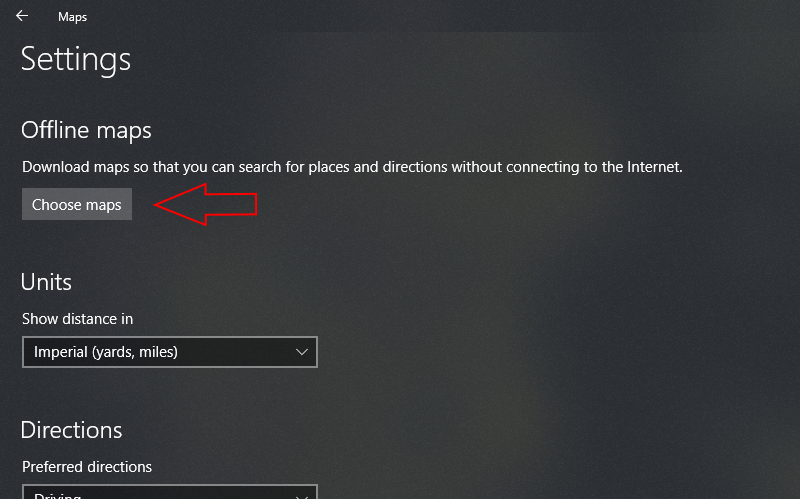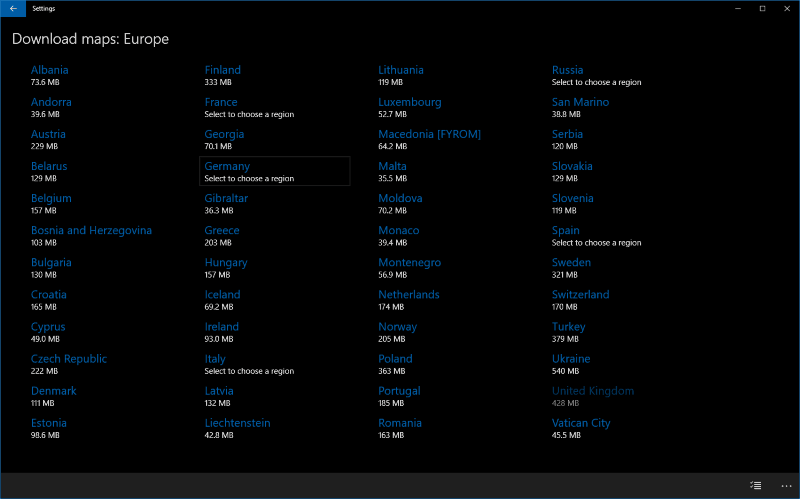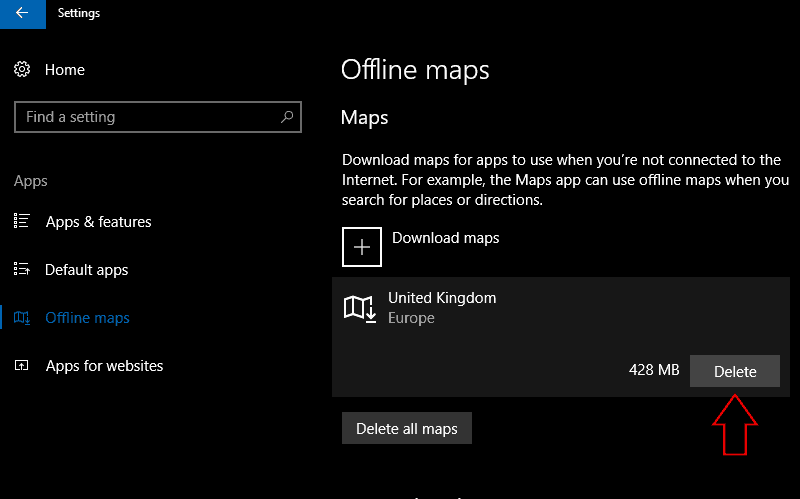Как скачать офлайн-карты в Windows 10
Одна из лучших навигационных функций Windows 10 – это возможность загружать карты для автономного использования из операционной системы. После того, как вы скачали карты, они будут отображаться во встроенном приложении «Карты», даже если у вас пропало подключение к Интернету.
Автономные карты были важной функцией приложения Microsoft Windows Maps с первых дней выпуска Windows Phone. Сегодня он остается конкурентоспособным, позволяя загружать целые страны за раз. Соперники, такие как Google Maps на телефонах Android, ограничивают вас небольшими территориями, которые охватывают только один город.
Чтобы загрузить автономную карту в Windows 10 или Windows 10 Mobile, откройте приложение «Карты» и щелкните три точки в правом верхнем углу (в правом нижнем углу на телефонах). В появившемся меню нажмите «Настройки», а затем кнопку «Выбрать карты» в разделе «Автономные карты» на появившемся экране. Кроме того, вы можете открыть приложение «Настройки», перейти в категорию «Приложения» и выбрать «Автономный режим». карты ».
Экран настроек автономных карт позволяет загружать новые карты и управлять существующими. Чтобы добавить другой регион к вашим автономным картам, коснитесь или щелкните кнопку «Загрузить карты». Выберите континент, а затем страну, которую хотите загрузить. Для стран, состоящих из нескольких крупных регионов, вы можете выбрать загрузку определенных областей или всей страны.
Как только вы выберете страну и регион, карта сразу же начнет загружаться. Вы должны помнить, что файлы карт довольно большие, обычно их размер составляет несколько сотен мегабайт для типичной страны. Загрузка может занять некоторое время в зависимости от вашего подключения к Интернету. Если вам нужно изменить место хранения, в которое загружаются карты, вы можете выбрать любой из подключенных дисков в раскрывающемся меню «Место хранения» на главной странице настроек автономных карт.
Когда карта загрузится, вы увидите, что она появится в списке автономных карт. Теперь вы можете получить доступ к картам в этом регионе, когда находитесь в автономном режиме, что позволяет вам просматривать местность, прокладывать маршруты и просматривать основные сведения о бизнесе без подключения к Интернету. Чтобы удалить карту, щелкните ее название в списке и нажмите кнопку «Удалить». Вы можете удалить все свои карты с помощью кнопки «Удалить все карты».
На странице настроек автономных карт также есть несколько других полезных опций. К ним относятся опция включения обновлений карты через лимитированные соединения, позволяющая загружать новые файлы в мобильные данные и кнопку для проверки обновлений карты.
По умолчанию Карты будут регулярно проверять наличие новых обновлений для ваших автономных карт, когда вы не используете лимитное соединение. Вы можете изменить это поведение с помощью переключателя «Автоматически обновлять карты».
Загрузка автономных карт в Windows 10 позволяет перемещаться по новым городам без использования мобильных данных. Возможность загружать целые страны за раз делает эту функцию более гибкой, чем варианты автономных карт в конкурирующих приложениях. Будучи встроенным в Windows, он доступен, где бы вы ни находились, без необходимости загрузки какого-либо дополнительного программного обеспечения.